Зміст:
- Основні способи перенесення даних з Android на iPhone у 2025 році
- Використання офіційного додатка Apple «Перенести на iOS»
- Перенесення чатів WhatsApp з Android на iPhone
- Альтернативні способи перенесення контактів, фото, файлів
- Через обліковий запис Google
- Хмарні сервіси та файлові менеджери
- Що ще варто врахувати при переході
- Типові проблеми та способи їх вирішення
- Коли краще звернутися до фахівців
- Підсумок
Коли виникає рішення перейти з Android на iPhone, разом із хвилею цікавості постає цілком зрозуміле хвилювання: як зберегти всі важливі контакти, фото, чати і дані, не втративши того, що накопичувалося роками? Здається, що це складний квест, але сучасні інструменти здатні спростити процес до кількох простих кроків. Реальна історія: минулого місяця мій друг нарешті обрав для себе iPhone після багатьох років на Android і хвилювався, що втрата фото із подорожей стане великою ціною за новий досвід. Але вже за годину всі спогади та чати були на новому місці — і це чудовий приклад того, як технології можуть вирішити давню проблему.
Основні способи перенесення даних з Android на iPhone у 2025 році
Перехід з Android на iOS у 2025 році став ще зручнішим: Apple вдосконалила власні сервіси, а розробники месенджерів і хмарних сховищ турбуються, щоб користувачі не відчували дискомфорту. Розглянемо основні способи перенесення даних, щоб нічого не залишилося позаду.
Використання офіційного додатка Apple «Перенести на iOS»
Це найзручніший і безпечний спосіб перенести контакти, повідомлення, фото, відео, облікові записи Google та навіть календарі. Додаток Move to iOS постійно оновлюється, підтримує сучасні Android-пристрої й додає дедалі більше типів даних.
Покрокова інструкція:
- Зарядьте обидва телефони і підключіть їх до Wi-Fi.
- На новому iPhone почніть первинне налаштування до появи екрана «Програми та дані».
- Оберіть «Перенести дані з Android».
- На Android встановіть додаток «Move to iOS» із Google Play, відкрийте його, погодьтеся з умовами, натисніть «Продовжити».
- Введіть код із iPhone на Android-пристрої.
- Оберіть дані для переносу: фото, відео, контакти, історія повідомлень, закладки тощо.
- Дочекайтеся завершення передачі даних та налаштуйте решту параметрів iPhone.
Цей спосіб підходить як для нового, так і для щойно скинутого до заводських налаштувань iPhone. Важливе зауваження: перенесення WhatsApp відбувається окремо, але більшість листувань і вкладень з інших джерел можна передати цим способом.
Перенесення чатів WhatsApp з Android на iPhone
Питання, яке турбує багатьох — як зберегти цінну історію спілкування в WhatsApp при переході з Android на iPhone? З 2024 року WhatsApp офіційно підтримує перенесення повідомлень між платформами.
Актуальна інструкція:
- Переконайтеся, що на обох телефонах встановлені актуальні версії WhatsApp.
- З\’єднайте пристрої через кабель або одну Wi-Fi мережу.
- На Android у WhatsApp відкрийте «Налаштування» → «Чати» → «Перенести чати на iOS».
- Слідуйте інструкціям на екрані, скануйте QR-код, що з’явиться на iPhone.
- Дочекайтеся завершення переносу — історія, фото, відео та інші вкладення опиняться на новому гаджеті.
Зверніть увагу, що перенесення працює лише під час першого налаштування iPhone. Якщо ви вже користувалися пристроєм — може знадобитися скидання налаштувань.
Альтернативні способи перенесення контактів, фото, файлів
У деяких випадках основні методи не підходять. Наприклад, якщо iPhone вже налаштований, або потрібно перенести лише частину даних. Ось ще декілька дієвих рішень.
Через обліковий запис Google
- На Android переконайтеся, що синхронізація контактів, календаря та фотографій з Google увімкнена.
- На iPhone в налаштуваннях облікових записів додайте свій Google-акаунт і вкажіть, які дані потрібно синхронізувати.
- Фото можна підвантажити з Google Photos (окремий додаток для iOS із можливістю завантаження на пристрій).
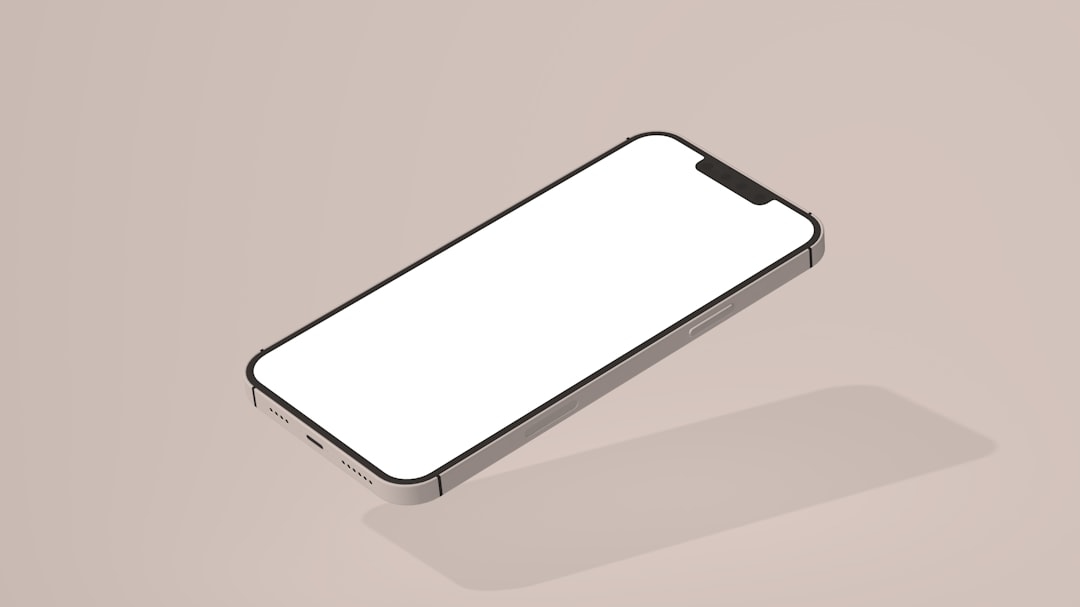
Цей варіант зручний, якщо потрібно перенести лише окремі типи даних і не захаращувати iPhone зайвим.
Хмарні сервіси та файлові менеджери
Якщо ви звикли зберігати файли в хмарі – наприклад, у Google Drive або Dropbox – достатньо завантажити відповідний додаток для iOS та увійти до свого облікового запису. Файли залишаться доступними з нового пристрою.
З фотографіями теж просто: Google Photos, Dropbox, OneDrive – усі мають свої додатки для iPhone і підтримують автоматичне завантаження на пристрій. Це хороший вибір для габаритних галерей, коли не хочеться займати весь простір одразу.
Що ще варто врахувати при переході
- Не всі застосунки доступні в App Store – перевірте, чи є потрібні вам альтернативи.
- Деякі ігри чи програми можуть не переносити прогрес або дані між платформами.
- Зверніть увагу на банківські додатки та двофакторну аутентифікацію – можливо, знадобиться повторна активація пристрою.
Типові проблеми та способи їх вирішення
Навіть із найкращими інструментами іноді виникають труднощі. Ось кілька поширених сценаріїв:
- Перервався Wi-Fi чи завис додаток Move to iOS. Просто почніть процес спочатку. Не хвилюйтеся, вже передані дані лишаються на Android.
- Не всі фото чи відео передалися повністю. Спробуйте перенести їх вручну через хмарні сервіси або за допомогою кабелю.
- Проблема з контактами. Якщо контакти не з’явилися на iPhone, перевірте налаштування синхронізації Google-акаунта або скористайтеся форматом vCard для експорту та імпорту.
Коли краще звернутися до фахівців
Якщо ви переносите критично важливі робочі дані, маєте великий обсяг інформації або побоюєтесь втрати чогось важливого – не соромтеся звернутися у сервісний центр Apple або до консультантів фірмових магазинів. У 2025 році більшість авторизованих сервісів підтримують асистування з перенесення інформації, зберігаючи вашу приватність і конфіденційність.
Підсумок
Сучасний перехід з Android на iPhone вже не виглядає як стресова міграція – це швидка подорож у нову екосистему, де ваші фотографії, контакти і листування гарантовано залишаються з вами. Головне – підготувати пристрої, обрати зручний спосіб перенесення і не поспішати. Навіть якщо щось піде не так, є безліч резервних варіантів і перевірених рішень. Спокій і впевненість – найкращі попутники на цьому шляху.












+ There are no comments
Add yours